1、HTML标签
| 标签名 | 使用方法 | 备注 |
| 无序列表 |
| |
| 有序列表 |
| |
| 表格标签 |
| |
| 自定义标签 | 整体:dl 小标题:dt
每一项 dd
| |
| input标签 | 文本框 text
| |
| 密码框 password
| ||
| 单选框 radio
| 选中效果 checked 单选效果设置相同的name | |
| 多选框 checkbox
| 选中效果 checked | |
| 文件选择框 file
| ||
| 提交按钮 submit | ||
| 重置按钮 reset
| ||
| 普通按钮 button | ||
| button | type :
| |
| 下拉框 | select 整体 每一项 option 默认选中 selected | |
| 文本域 | textarea 用于输入大段文字 | |
| label标签 | 作用:直接使用lable标签把文本和表单标签属性一起包裹起来,需要把标签中的for属性删除 | |
| div | div 独占一行 | 块 |
| span | span 一行显示多个 | 行 |
2、HTML使用标签
1、无序标签
- 格式
<ul>
<li></li>
</ul>- 使用
<!DOCTYPE html>
<html lang="en">
<head>
<meta charset="UTF-8">
<meta http-equiv="X-UA-Compatible" content="IE=edge">
<meta name="viewport" content="width=device-width, initial-scale=1.0">
<title>Document</title>
</head>
<body>
<ul>
<li>这是无序标签</li>
<li>这是无序标签</li>
<li>这是无序标签</li>
<li>这是无序标签</li>
<li>这是无序标签</li>
<li>这是无序标签</li>
<li>这是无序标签</li>
<li>这是无序标签</li>
</ul>
</body>
</html>- 展示

2、有序标签
- 格式
<ol> <li></li> </ol> - 练习
<!DOCTYPE html>
<html lang="en">
<head>
<meta charset="UTF-8">
<meta http-equiv="X-UA-Compatible" content="IE=edge">
<meta name="viewport" content="width=device-width, initial-scale=1.0">
<title>Document</title>
</head>
<body>
<ol>
<li>这是有序标签</li>
<li>这是有序标签</li>
<li>这是有序标签</li>
<li>这是有序标签</li>
<li>这是有序标签</li>
<li>这是有序标签</li>
</ol>
</body>
</html>- 展示
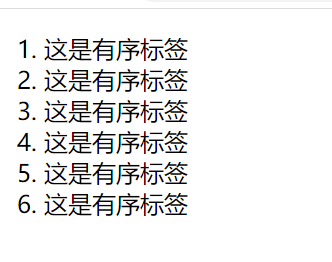
3、自定义标签
- 格式
1. dl为一个整体
2. dt为标题
3. dd为每一项
<dl>
<dt>
<dd></dd>
</dt>
</dl>- 练习
<!DOCTYPE html>
<html lang="en">
<head>
<meta charset="UTF-8">
<meta http-equiv="X-UA-Compatible" content="IE=edge">
<meta name="viewport" content="width=device-width, initial-scale=1.0">
<title>Document</title>
</head>
<body>
<dl>
<dt>
标题
</dt>
<dd>每一项</dd>
<dd>每一项</dd>
<dd>每一项</dd>
<dd>每一项</dd>
<dd>每一项</dd>
</dl>
</body>
</html>- 展示

4、表格标签
- 格式
<!--
1. table表格整体
2. tr每一行
3. td每一个单元格
4. rowspan跨行合并
5. colspan跨列合并
6. th为每一行的标题加粗
-->
<table>
<tr>
<td></td>
</tr>
</table>- 练习
<!DOCTYPE html>
<html lang="en">
<head>
<meta charset="UTF-8">
<meta http-equiv="X-UA-Compatible" content="IE=edge">
<meta name="viewport" content="width=device-width, initial-scale=1.0">
<title>Document</title>
</head>
<body>
<table border="1" >
<thead>单元格的标题</thead>
<tr>
<td>单元格1</td>
<td>单元格2</td>
<td>单元格3</td>
</tr>
<tr>
<td colspan="3" >合并单元格</td>
</tr>
<tr>
<td >13232</td>
<td>213123</td>
<td >213123</td>
</tr>
<tr>
<td colspan="2">132321</td>
<td>123</td>
</tr>
<tr>
<td rowspan="3">13232</td>
<td>213123</td>
<td >213123</td>
</tr>
<tr>
<td>213123</td>
<td >213123</td>
</tr>
<td>213123</td>
<td >213123</td>
</table>
</body>
</html>- 展示

5、input标签
- 格式
输入框:<input type="text" name="" id=""><br>
密码框:<input type="password" name="" id=""><br>
单选框: <input type="radio" name="" id=""><br>
复选框: <input type="checkbox" name="" id=""><br>
文件框:<input type="file"><br>
提交按钮:<input type="button" name="" id=""><br>
重置框: <input type="reset"><br>
提交框: <input type="submit"><br>- 练习
<!DOCTYPE html>
<html lang="en">
<head>
<meta charset="UTF-8">
<meta http-equiv="X-UA-Compatible" content="IE=edge">
<meta name="viewport" content="width=device-width, initial-scale=1.0">
<title>Document</title>
</head>
<body>
输入框:<input type="text" name="" id=""><br>
密码框:<input type="password" name="" id=""><br>
单选框: <input type="radio" name="" id=""><br>
复选框: <input type="checkbox" name="" id=""><br>
文件框:<input type="file"><br>
提交按钮:<input type="button" name="" id=""><br>
重置框: <input type="reset"><br>
提交框: <input type="submit"><br>
</body>
</html>- 展示

6、button按钮
- 格式
<button>普通按钮</button>
<button type="submit"> 提交按钮</button>
<button type="reset">重置按钮</button>- 练习
<!DOCTYPE html> <html lang="en"> <head> <meta charset="UTF-8"> <meta http-equiv="X-UA-Compatible" content="IE=edge"> <meta name="viewport" content="width=device-width, initial-scale=1.0"> <title>Document</title> </head> <body> <button>普通按钮</button> <button type="submit"> 提交按钮</button> <button type="reset">重置按钮</button> </body> </html> - 展示
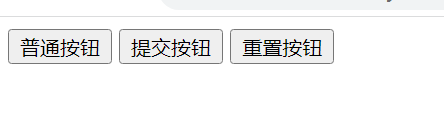
7、下拉框
- 格式
<!--
name:数据的含义
id:唯一性
value 提交数据的值
-->
<select name="" id="">
<option value="1">第一项</option>
</select>- 练习:
<select name="" id="">
<option value="1">第一项</option>
<option value="2">第二项</option>
<option value="3">第三项</option>
</select>- 展示

8、文本域
- 格式
<!--
name: 数据的含义
id: 标签唯一标识
cols: 宽度
rows: 高
-->
<textarea name="" id="" cols="30" rows="10"></textarea>- 练习
<!DOCTYPE html>
<html lang="en">
<head>
<meta charset="UTF-8">
<meta http-equiv="X-UA-Compatible" content="IE=edge">
<meta name="viewport" content="width=device-width, initial-scale=1.0">
<title>Document</title>
</head>
<body>
<textarea name="" id="" cols="30" rows="10"></textarea>
</body>
</html>- 展示

9、lable标签
- 格式
<!--
lable 一般配合表单标签进行使用,目的就是为了扩大鼠标选中范围
-->
<label ><input type="radio" name="sex" id="nv">女</label>
<label ><input type="radio" name="sex" id="nan">男</label>- 练习
<!DOCTYPE html>
<html lang="en">
<head>
<meta charset="UTF-8">
<meta http-equiv="X-UA-Compatible" content="IE=edge">
<meta name="viewport" content="width=device-width, initial-scale=1.0">
<title>Document</title>
</head>
<body>
<!--
lable 一般配合表单标签进行使用,目的就是为了扩大鼠标选中范围
-->
<label ><input type="radio" name="sex" id="nv">女</label>
<label ><input type="radio" name="sex" id="nan">男</label>
</body>
</html>- 展示

10、div和span
- 格式
<!--
1. div和sapn都是没有语义化的标签 一般是用来布局使用的
2. div标签是块元素 独占一行
3. span是行内元素 一行可以放多个
-->
<div></div>
<span></span>- 练习
<!DOCTYPE html>
<html lang="en">
<head>
<meta charset="UTF-8">
<meta http-equiv="X-UA-Compatible" content="IE=edge">
<meta name="viewport" content="width=device-width, initial-scale=1.0">
<title>Document</title>
</head>
<body>
<!--
1. div和sapn都是没有语义化的标签 一般是用来布局使用的
2. div标签是块元素 独占一行
3. span是行内元素 一行可以放多个
-->
<div>我是div</div>
<span>我是span</span>
</body>
</html>- 展示
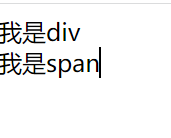





















 7万+
7万+











 被折叠的 条评论
为什么被折叠?
被折叠的 条评论
为什么被折叠?








